Université Paris Descartes – DISI – Département TICE Ce tutoriel décrit les dif
Université Paris Descartes – DISI – Département TICE Ce tutoriel décrit les différentes étapes pour créer un cours sur la plateforme Moodle : initiation et paramétrage du cours, mise en page des éléments du cours, ajout des ressources et activités, suivi des étudiants. La lecture préalable du tutoriel sur la présentation générale de Moodle est vivement conseillée. TABLE DES MATIERES QUI PEUT CRÉER UN COURS SUR MOODLE ? .......................................................................................... 3 DROITS PRINCIPAUX DE L’ENSEIGNANT ............................................................................................................... 3 PAR OÙ COMMENCER ? .................................................................................................................................. 3 SE CONNECTER À MOODLE ................................................................................................................................. 3 Depuis l’ENT ................................................................................................................................................. 3 En accès direct .............................................................................................................................................. 3 SOUMETTRE UNE DEMANDE DE COURS ................................................................................................................ 4 REMPLIR LE FORMULAIRE DE COURS. .................................................................................................................. 4 LA PAGE DE COURS ......................................................................................................................................... 5 LES PARAMÈTRES DU COURS ...................................................................................................................... 6 LES DIFFÉRENTS COMPOSANTS DE LA PAGE DE COURS ................................................................... 8 LA BARRE DE NAVIGATION .................................................................................................................................. 8 LE CONTENU DU COURS....................................................................................................................................... 8 LES BLOCS FONCTIONNELS .................................................................................................................................. 9 LE MODE ÉDITION ............................................................................................................................................ 9 LES ICÔNES DU MODE ÉDITION .......................................................................................................................... 10 Les déplacements ......................................................................................................................................... 10 L’affichage ................................................................................................................................................... 10 L’édition ...................................................................................................................................................... 10 Autres .......................................................................................................................................................... 11 L’ÉDITEUR INTÉGRÉ DE MOODLE ...................................................................................................................... 11 CONTRÔLER L’AFFICHAGE DU COURS : « PRENDRE LE RÔLE … » ..................................................................... 11 LES SECTIONS DU COURS ............................................................................................................................ 11 AJOUT D’UN RÉSUMÉ DANS UNE SECTION ......................................................................................................... 12 LES RESSOURCES ........................................................................................................................................... 12 PRÉSENTATION DES RESSOURCES ...................................................................................................................... 12 AJOUT D’UNE RESSOURCE DANS LE COURS ....................................................................................................... 13 Exemple : Dépôt d’un fichier et ajout du lien sur ce fichier dans le cours .................................................. 13 LES PARAMÈTRES COMMUNS AUX RESSOURCES ................................................................................................ 15 Nom de la ressource .................................................................................................................................... 16 Résumé de la ressource ............................................................................................................................... 16 Ajout / création du contenu de la ressource ................................................................................................ 16 Paramètres d’affichage ............................................................................................................................... 16 Enregistrement ............................................................................................................................................ 16 LISTER LES RESSOURCES DU COURS .................................................................................................................. 16 CREATION D’UN COURS SUR MOODLE Département TICE Création d’un cours sur Moodle Octobre 2009 Page 2 sur 27 AFFICHAGE EN MODE ÉCRITURE ET LECTURE DES RESSOURCES AJOUTÉES ........................................................ 17 LES ACTIVITÉS D’APPRENTISSAGE INTERACTIVES .......................................................................... 17 PRÉSENTATION DES ACTIVITÉS .......................................................................................................................... 17 Outils de communication ............................................................................................................................. 18 Outils d’évaluation ...................................................................................................................................... 19 Construction collaborative de contenus ...................................................................................................... 19 AFFICHAGE EN MODE ÉCRITURE ET LECTURE DES ACTIVITÉS AJOUTÉES ........................................................... 20 LES PARAMÈTRES COMMUNS AUX ACTIVITÉS .................................................................................................... 20 Nom de l’activité.......................................................................................................................................... 20 Description de l’activité .............................................................................................................................. 20 Paramètres .................................................................................................................................................. 20 Le bloc activités ........................................................................................................................................... 21 LE MENU « ALLER À … »............................................................................................................................... 21 LES INSCRIPTIONS AU COURS .................................................................................................................... 22 LES DIFFÉRENTES MODALITÉS D’INSCRIPTIONS ................................................................................................. 22 INSCRIPTION MANUELLE ................................................................................................................................... 23 Inscription des personnes pour un rôle choisi ............................................................................................. 23 GESTION DU COURS – SUIVI DES ÉTUDIANTS ....................................................................................... 24 INFORMER ......................................................................................................................................................... 24 PLANIFIER ......................................................................................................................................................... 24 Le calendrier ............................................................................................................................................... 24 EVALUER .......................................................................................................................................................... 25 SUIVRE L’ACTIVITÉ DES ÉTUDIANTS .................................................................................................................. 26 AIDE EN LIGNE ................................................................................................................................................ 26 AIDE EN LIGNE CONTEXTUALISÉE ..................................................................................................................... 26 DOCUMENTATION EN LIGNE .............................................................................................................................. 27 Département TICE Création d’un cours sur Moodle Octobre 2009 Page 3 sur 27 Qui peut créer un cours sur Moodle ? La plateforme Moodle est ouverte à toutes les personnes de l’Université de Paris Descartes (étudiants ou membres du personnel). Mais, seuls les membres du personnel (enseignant ou autres) de Paris Descartes peuvent créer un (ou plusieurs) cours sur Moodle. Pour cela, la personne doit remplir le formulaire accessible dans le bloc « Ouverture de cours » de la page d’accueil. Elle dispose alors d’un espace cours sur Moodle et acquiert le statut de « responsable de cours » . Elle peut donc initier le cours et dispose, en outre, des « droits de l’enseignant » (au sens moodle) dans son cours. Droits principaux de l’enseignant L’enseignant accède au mode édition : Il peut inscrire / désinscrire des personnes au cours et leur attribuer un rôle (enseignant, tuteur, étudiant). Il a le contrôle du cours : il accède au paramétrage et au réglage des options du cours il peut ajouter, paramétrer, modifier, supprimer des ressources et des activités d’apprentissage il peut opérer des changements de mise en page il participe { l’organisation et à la gestion des activités des étudiants inscrits au cours (forums, chats, notes, etc). Il a une visibilité de l’ensemble du cours (contenu, notes rapports d’activités). Par où commencer ? Se connecter à Moodle Pour vous connectez à Moodle, utilisez votre login et mot de passe intranet soit en passant par l’ENT, soit directement sur la plateforme. Depuis l’ENT ENT > Pédagogie > Mes Cours (Moodle) La liste des cours que vous avez créés et/ou auxquels vous êtes inscrits s’affiche { l’écran. Si vous souhaitez créer un nouveau cours ou vous inscrire à un cours existant, cliquez sur« accéder à la plateforme Moodle ». En accès direct http://moodle.parisdescartes.fr/ La page d’accueil de Moodle s’affiche, établissez la connexion : Département TICE Création d’un cours sur Moodle Octobre 2009 Page 4 sur 27 Soumettre une demande de cours Un clic dans le bloc « demande de cours » de la page d’accueil permet d’accéder au formulaire, de le remplir et de l’enregistrer. Celui-ci est alors transmis à l’administrateur de la plateforme. Remplir le formulaire de cours. Ce formulaire, destiné { l’administrateur de la plateforme , est une étape nécessaire dans la création d’un nouveau cours. Il est. Les informations (paramètres de base) que vous saisirez définiront le pré-paramétrage de votre espace cours. Vous pourrez les modifier ultérieurement dans la page « Paramètres » de votre cours, une fois celui-ci créé. Le formulaire contient les champs suivants : Informations générales Nom complet (*) Ce nom s’affichera dans la liste des cours. Nom abrégé (*) Ce nom s’affichera dans la barre de navigation. Description du cours (*) Objectifs, résumé du cours Réglage de base Catégorie (*) Catégorie de l’arborescence des cours de Moodle dans laquelle vous souhaitez classer votre cours. Format de cours Le cours peut être structuré selon plusieurs formats possibles. Le format « simple » correspond au format thématique. Il peut être choisi par défaut pour un usage polyvalent Modalités d’inscription des participants au cours Cours disponible (ou non) pour l’auto-inscription Ce réglage détermine si les étudiants peuvent s'inscrire eux- mêmes au cours. Clef d’inscription Si vous indiquez ici une chaîne de caractères (la clef), elle sera demandée (seulement la première fois) à toute personne tentant de s'inscrire à votre cours. Remarque / demande Un cadre est à votre disposition pour toute remarque, notification, précision ou demande d’aide au sujet de votre cours que souhaitez adressez { l’administrateur de Moodle. (Les champs notés par « * » sont obligatoires). Département TICE Création d’un cours sur Moodle Octobre 2009 Page 5 sur 27 Après l’enregistrement du formulaire, le message suivant s’affichera : Lorsque vous recevrez le courriel d’accord, votre cours sera accessible dans la liste des cours, dans la catégorie que vous aviez indiquée. Votre cours se présente alors comme ci-dessous. La page de cours Barre de navigation Modes d’affichage de la page Corps central de la page : contenu du cours (format thématique) Blocs fonctionnels Département TICE Création d’un cours sur Moodle Octobre 2009 Page 6 sur 27 Les paramètres du cours Pour accéder et modifier les paramètres du cours, il suffit de cliquer dans la rubrique « Paramètres » ( ) du bloc « Administration ». Vous pouvez modifier à tout moment l’ensemble des paramètres de votre cours. Juste après la création de votre cours, focalisez-vous sur les paramètres les plus importants (paramètres soulignés ci-dessous). Nom complet Nom du cours tel qu’il apparaîtra dans la liste des cours. Nom abrégé Désignation synthétique du cours. Ce nom apparaîtra notamment dans la barre de navigation du cours. No d'identification du cours N’a pas d’importance pour les utilisateurs du cours. Il peut être utilisé pour être communiqué à un système externe (par exemple un catalogue de cours en ligne). Résumé Brève description du cours, qui sera affichée dans la liste des cours en regard du titre du cours. Format Le cours peut être structuré sous trois formats de base possibles Format hebdomadaire Le cours se décompose en sections. Chaque section correspond à une semaine limitée par une date de début et de fin et contient des activités et des ressources. Format thématique Analogue au format hebdomadaire. Mais les différentes sections représentent des thèmes. Un thème peut avoir un titre. Il n'a pas de limite temporelle. Format informel Ce format est organisé autour d'un forum principal, le forum de nouvelles. Ce format est utile dans les situations informelles qui ne sont pas nécessairement des cours (par exemple, pour des discussions relatives à la vie d'un établissement). A la création du cours, le format est thématique, avec une section. Il peut bien entendu être modifié. Ces formats de base sur Moodle de Paris Descartes ont été déclinés en plusieurs formats spécifiques répondant à la demande de certaines composantes pour simplifier le paramétrage de cours produits sur un même modèle. On trouve ainsi : Dentaire module Dentaire semestre Portail Ressource : pour SCORM Semestriel Simple Informel Interactif Hebdomadaire Le format « simple » correspond au format thématique : il peut être choisi par défaut pour un usage polyvalent. uploads/s3/ tutoriel-creer-cours-moodle.pdf
Documents similaires






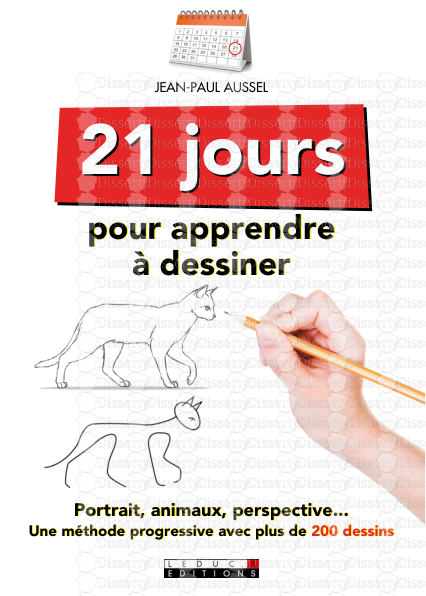



-
68
-
0
-
0
Licence et utilisation
Gratuit pour un usage personnel Attribution requise- Détails
- Publié le Jul 16, 2022
- Catégorie Creative Arts / Ar...
- Langue French
- Taille du fichier 2.0159MB


